添加网络打印机的快速方法
添加局域网打印机ip地址及DNS设置
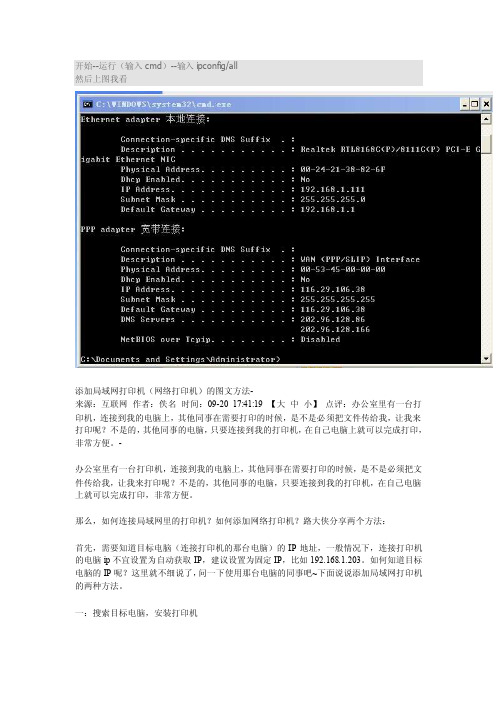
开始--运行(输入cmd)--输入ipconfig/all然后上图我看添加局域网打印机(网络打印机)的图文方法-来源:互联网作者:佚名时间:09-20 17:41:19 【大中小】点评:办公室里有一台打印机,连接到我的电脑上,其他同事在需要打印的时候,是不是必须把文件传给我,让我来打印呢?不是的,其他同事的电脑,只要连接到我的打印机,在自己电脑上就可以完成打印,非常方便。
-办公室里有一台打印机,连接到我的电脑上,其他同事在需要打印的时候,是不是必须把文件传给我,让我来打印呢?不是的,其他同事的电脑,只要连接到我的打印机,在自己电脑上就可以完成打印,非常方便。
那么,如何连接局域网里的打印机?如何添加网络打印机?路大侠分享两个方法:首先,需要知道目标电脑(连接打印机的那台电脑)的IP地址,一般情况下,连接打印机的电脑ip不宜设置为自动获取IP,建议设置为固定IP,比如192.168.1.203。
如何知道目标电脑的IP呢?这里就不细说了,问一下使用那台电脑的同事吧~下面说说添加局域网打印机的两种方法。
一:搜索目标电脑,安装打印机右击桌面上的网上邻居,选择“搜索计算机”,输入目标电脑的IP地址,点击搜索按钮。
找到目标电脑后,双击打开,可以看到目标电脑下的打印机(目标电脑需开机,并且连接打印机),双击打印机,接下来一直点下去,就可以成功安装打印机了!二:运行目标ip,直接安装打印机按“win+r”,运行“\\192.168.1.203”(双斜杠\\+目标IP),直接打开目标电脑,双击打印机,接下来一直点下去,就可以成功安装打印机了!这个方法还要更简单一些!网络上有流传的比较复杂的操作方法,也是正确的,只是操作起来比较麻烦,按照以上分享的两种方法,特别是第二种,可以更加高效的添加局域网打印机。
详细出处参考:/softjc/38931.html怎么查询电脑ip地址∙∙|∙浏览:9140959∙|∙更新:2011-11-22 11:28∙|∙标签:ip∙1∙2∙3∙4∙5∙6∙7分步阅读当需要看自己电脑的IP地址不知道怎么办,现在让我来告诉你如何看自己的IP地址。
路由器连接打印机方法

路由器连接打印机方法
众多网络互连设备中,路由器能将不同网络或者网段之间的数据信息根据路由选择协议进行选择而实现转发,成为了最重要的网络互连设备之一,那么你知道路由器连接打印机方法吗?下面是店铺整理的一些关于路由器连接打印机方法的相关资料,供你参考。
路由器连接打印机方法:
首先在无线网络工作环境中,找一台与无线路由器设备能够顺畅连接的普通工作站,以系统管理员身份登录进该工作站系统,在该系统中依次单击“开始”/“设置”/“打印机和传真”命令,在弹出的打印机列表窗口中,双击“添加打印机”图标,之后按照向导提示正确将打印机设备安装到对应工作站系统中,同时将它设置成共享状态;
在安装并设置好目标网络打印机后,再从无线网络中找到需要访问网络打印机的目标客户机,并在该系统中打开打印机列表窗口中,同时双击其中的“添加打印机”图标,打开打印机安装向导窗口,之后将“网络打印机,或连接到另一台计算机的打印机”项目选中;
当屏幕上出现提示询问是否进行MS-DOS方式打印时,应该选择“否”,不然的话很可能在日后通过无线网络访问网络打印机的时候遇到错误;下面通过无线路由器浏览的方式搜索到我们先前安装设置好的目标共享打印机,这一步是必须要操作正确的。
不过,在这里提醒大家的是,要是本地无线网络中的无线路由器设备支持DHCP功能时,只要在向导界面中选择“浏览打印机”选项,就能非常方便地搜索无线网络环境中的目标网络打印机了,倘若无法搜索到目标网络打印机时我们应该认真检查无线路由器是否运行正常。
一旦搜索到目标网络打印机,再按向导提示完成剩余的安装操作,日后就可以象访问普通打印机那样进行无线共享打印操作了。
怎么添加网络打印机

怎么添加网络打印机
现在很多公司的局域网里都共享有网络打印机,可以供其他电脑一起使用,使用网络打印机的首先就需要先添加网络打印机。
下面是店铺整理的添加网络打印机的方法,供您参考。
添加网络打印机的方法
在XP系统上安装共享打印机。
由于本人没有打印机,就用系统自带的一个打印驱动安装了一个打印机,然后共享。
安装共享打印机的电脑的IP地址是:192.168.0.102,共享打印机的共享名字:Public Printer
在windows7电脑上,点击左下角的“开始”-“设备和打印机”
弹出“设备和打印机”对话框,点击“添加打印机”
点击“添加本地打印机”
选择“创建新端口”,选择“Local Port”,点击下一步
输入端口名\\192.168.0.102\Public Printer,点击确定。
此处注意:IP地址要写安装了打印机的那台电脑的IP;IP地址后要写的是共享打印机的共享名(区别大小写),我的打印机共享名是Public Printer
选择打印机的厂商和型号,如果windows7系统中没有打印机的驱动,可以选择从“磁盘安装”
然后指定打印机win7版的驱动路径
我的打印机驱动系统中没有,就随便选择了一个驱动安装了(你必须用打印机的windows7版的驱动安装),然后写上打印机的名字。
如图
安装好驱动,点击完成
在设备和打印机中,就有了那台共享的打印机。
添加网络打印机的。
Win7下如何添加本地网络打印机

Win7下如何添加本地网络打印机
你要做的准备就是先配置自己的网络打印机,将自己的打印机的IP地址配置和自己电脑在一个网段和网关的地址。
之后进行如下步骤
第一步,打开设备和打印机,进行如图操作。
第二步:打你看见如图设置请选择网络上的设备,第二个选项。
第三步:进行搜索,如果找不到你要找到的设备,请选择停止,并进行第二个选项
第四步:选择第三项,接下来进行对设备IP地址的添加。
第五步:配置好你之前设置好的IP地址。
(一定要和自己的计算机IP地址在一个网关)
第六步:等待成功吧。
网络打印机连接设置方法

1. 你需要知道那台打印机的ip地址,网线连接,他肯定有一个自己的ip,和你PC上的类似或同网段。
2. 找到打印机的驱动程序。
3. 控制面板-打印机-添加打印机4. 此计算机的本地打印机- 创建新端口: 端口类型:standard TCP/IP Port - 打印机名或ip地址: (输入打印机ip),端口默认就可以了5. 进入安装打印机软件界面,选择从磁盘安装,找到您放置驱动程序的目录,选中一个.inf文件,会出现相应的打印机型号,选择您正确的型号即可。
6. 设为默认,不共享,不打印测试页。
自动复制驱动文件到系统盘。
OK网络打印在现代办公中越来越流行,一般购买的激光打印机在安装打印服务器后都具有网络打印的功能。
网络打印一般是基于Windows NT网络环境下,TCP/IP协议的打印机的网络安装方法。
网络安装比较复杂,有时候也会遇到一些问题。
下面就来谈谈打印机的网络安装的几个基本步骤。
一、IP地址设置在完成打印机与网络的硬件连接后,首先要给打印机分配IP地址。
网络打印机IP地址的获得主要通过以下三种方式,一是支持DHCP的打印服务器可以在支持DHCP的网络中由服务器自动分配设置;二是由厂商提供网络管理软件,通过服务器或终端分配设置;三是在打印机控制面板上手工配置。
在后两种方式下,需要向网络管理员申请此打印机的IP地址,并得到相应的子网掩码,然后在打印机面板或设置软件中将IP地址和子网掩码写入打印服务器中。
二、创建网络端口打印机的IP地址设置完成后,在要安装打印机的服务器或终端计算机上创建网络端口,大多数厂商都提供了Win9x和Windows NT下的网络端口安装和创建程序,用户可以按照提示创建相应的网络端口。
在Windows NT下还提供了一些标准的网络打印端口,其中最常见的LPR方式端口,不过要使用此种方式,一定要在Windows NT中添加TCP/IP Printing服务。
三、安装驱动在端口创建完成后,就可以像安装普通打印机一样安装打印机的驱动程序,只是在安装过程中不要忘了选中创建的网络端口作为连接打印机的端口。
不同网段通过ip添加网络打印机
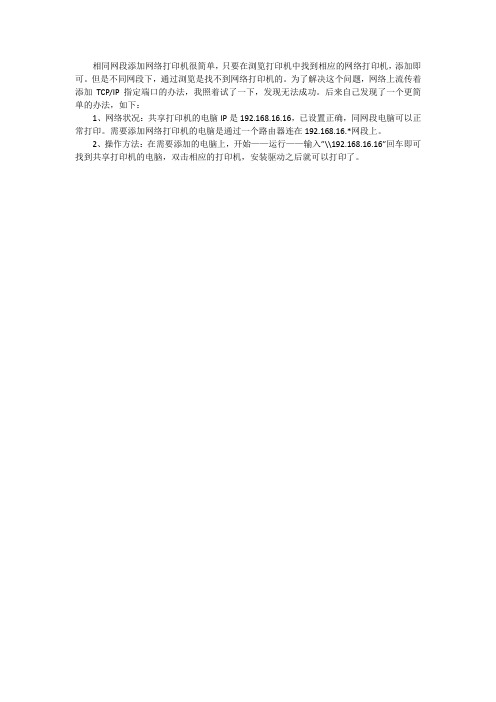
相同网段添加网络打印机很简单,只要在浏览打印机中找到相应的网络打印机,添加即可。
但是不同网段下,通过浏览是找不到网络打印机的。
为了解决这个问题,网络上流传着添加TCP/IP指定端口的办法,我照着试了一下,发现无法成功。
后来自己发现了一个更简单的办法,如下:
1、网络状况:共享打印机的电脑IP是192.168.16.16,已设置正确,同网段电脑可以正常打印。
需要添加网络打印机的电脑是通过一个路由器连在192.168.16.*网段上。
2、操作方法:在需要添加的电脑上,开始——运行——输入”\\192.168.16.16”回车即可找到共享打印机的电脑,双击相应的打印机,安装驱动之后就可以打印了。
如何使用IP地址的方式连接网络打印机
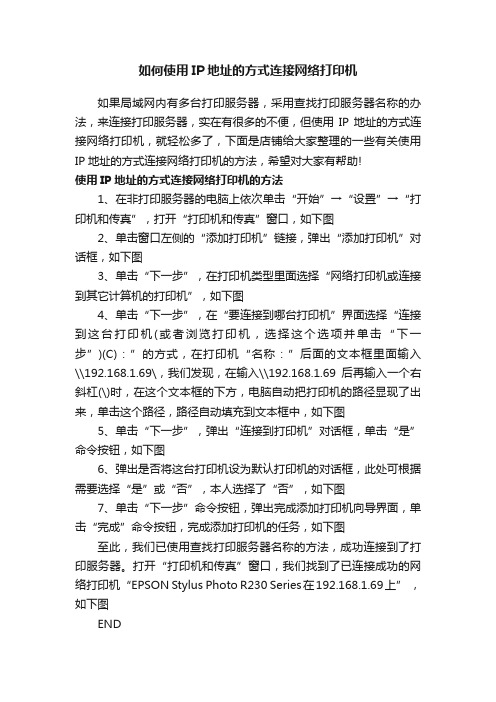
如何使用IP地址的方式连接网络打印机
如果局域网内有多台打印服务器,采用查找打印服务器名称的办法,来连接打印服务器,实在有很多的不便,但使用IP地址的方式连接网络打印机,就轻松多了,下面是店铺给大家整理的一些有关使用IP地址的方式连接网络打印机的方法,希望对大家有帮助!
使用IP地址的方式连接网络打印机的方法
1、在非打印服务器的电脑上依次单击“开始”→“设置”→“打印机和传真”,打开“打印机和传真”窗口,如下图
2、单击窗口左侧的“添加打印机”链接,弹出“添加打印机”对话框,如下图
3、单击“下一步”,在打印机类型里面选择“网络打印机或连接到其它计算机的打印机”,如下图
4、单击“下一步”,在“要连接到哪台打印机”界面选择“连接到这台打印机(或者浏览打印机,选择这个选项并单击“下一步”)(C):”的方式,在打印机“名称:”后面的文本框里面输入\\192.168.1.69\,我们发现,在输入\\192.168.1.69后再输入一个右斜杠(\)时,在这个文本框的下方,电脑自动把打印机的路径显现了出来,单击这个路径,路径自动填充到文本框中,如下图
5、单击“下一步”,弹出“连接到打印机”对话框,单击“是”命令按钮,如下图
6、弹出是否将这台打印机设为默认打印机的对话框,此处可根据需要选择“是”或“否”,本人选择了“否”,如下图
7、单击“下一步”命令按钮,弹出完成添加打印机向导界面,单击“完成”命令按钮,完成添加打印机的任务,如下图
至此,我们已使用查找打印服务器名称的方法,成功连接到了打印服务器。
打开“打印机和传真”窗口,我们找到了已连接成功的网络打印机“EPSON St ylus Photo R230 Series在192.168.1.69上” ,如下图
END。
如何添加网络打印机

WindowsXP 如何添加网络打印机
1.打开控制面板,进入到打印机和其他硬件界面
2.在打印机和其他硬件页面,惦记添加打印机按钮,添加打印机。
3.在弹出的欢迎向导窗口,点击下一步
4.然后,选择连接到此打印机的本地打印机,不勾选下面的自动检测并安装即插即用打印
机的选项,然后点击下一步
5. 5 在选择打印机端口窗口,选择创建新端口,然后在下拉框中选择Standard TCP/IP Port,
点击下一步
6.6.确保网络设备连接好,然后点击下一步
7.设置新端口的IP地址及端口名,根据网络打印机的IP地址填写对应的IP地址,端口名
是自动生成的,为了避免端口名重复,可以自己填写。
然后,点击下一步,继续添加打印机
8.端口添加完成,继续操作;
9.端口添加好后,需要查找打印机的驱动,首先选好厂商,如Brother,然后在对应的打
印机内查找系列的驱动,如果没有,则点击从磁盘安装。
在弹出的窗口浏览打印机驱动的文件所在位置,点击确定。
如果,本机没有对应的打印机型号的驱动,则需要到网站去下载,如下图
网址为:/link/37/361332.shtml
将下载的文件解压;
运行文件夹中的驱动文件压缩包:
选择解压Unzip,为了方便查找,最好自己设定个解压文件路径
回到第,选择驱动文件,点击打开
然后确定驱动文件
在弹出的向导窗口内最后确定对应的打印机型号,保证驱动的正确,然后点击下一步;
最后做一些设置,完成打印机的添加。
这样就完成了打印机的添加,后面会提示你是否打印测试页,根据需要进行即可。
- 1、下载文档前请自行甄别文档内容的完整性,平台不提供额外的编辑、内容补充、找答案等附加服务。
- 2、"仅部分预览"的文档,不可在线预览部分如存在完整性等问题,可反馈申请退款(可完整预览的文档不适用该条件!)。
- 3、如文档侵犯您的权益,请联系客服反馈,我们会尽快为您处理(人工客服工作时间:9:00-18:30)。
添加网络打印机的快速方法
这里指的网络打印机是指打印机后面有一个网络接口,用一根网线连到交换机至当前局域网,网络打印机要设置一个IP地址,用户就可以通过网络来添加打印机了,网络打印机比USB共享方式的要方便、快捷、稳定,一般公司主打印机都会选择网络打印机。
我们以win7系统为例,教大家如何添加网络打印机,我这里使用的网络打印机是Konica bizhub 423。
第一步:设置打印机IP地址
首先我们需要在网络打印机的操作面板上面设置打印机的IP地址和子网掩码,具体可以查看打印机的说明文档,我们这里设置的是192.168.0.202(注意:不要与网络中其它电脑IP地址相冲突),子网掩码是255.255.255.0,网关一般不用填写。
第二步:准备好与操作系统版本对应的驱动程序
可以去打印机厂商官网下载与操作系统对应的驱动程序,也可以从打印机的安装光盘提取,下载后的文件一般是zip或rar格式的文件,需要用解压缩软件进行解压,我这里是将文件临时解压到桌面上。
第三步:正式安装网络打印机,打开控制面板
控制面板-->查看设备和打印机
点击添加打印机
选择添加本地打印机
选择创建新端口-->Standard TCP/IP Port
输入我们前面给打印机设置的IP地址
选择“从磁盘安装”
选择我们驱动文件存放的文件夹
系统找到了网络打印机的驱动
为打印机设置名称,也可以选择默认
不共享打印机
可以打印测试页,以便验证安装是否成功
打印机添加完成。
